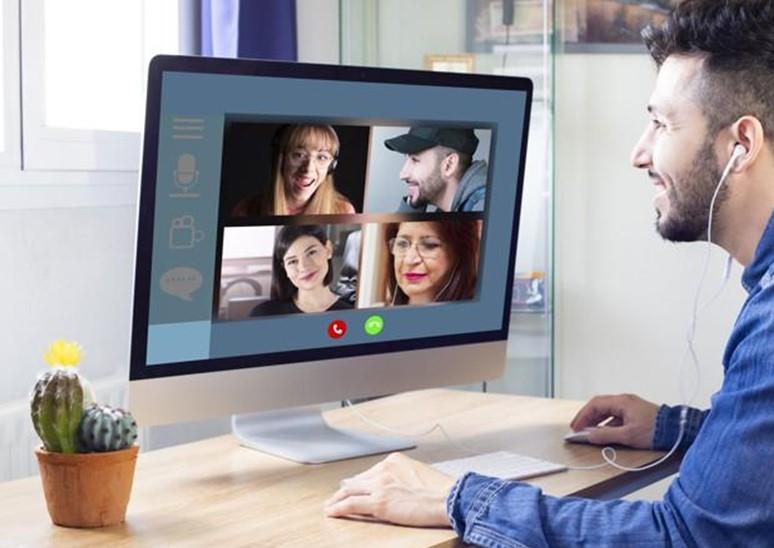Sesi desktop jauh sentiasa diwujudkan menggunakan penyulitan yang bermakna tiada penyusup pihak ketiga dapat mengetahui perkara yang sedang berlaku. Walau bagaimanapun, apabila protokol keselamatan telah bertambah baik dari semasa ke semasa, kemahiran orang yang mempunyai niat jahat juga mempunyai kemahiran. Oleh itu untuk memastikan sesi jauh yang selamat, seseorang mesti menggunakan protokol SSL/TLS dan langkah-langkah lain. Artikel ini akan membimbing anda untuk mendapatkan akses desktop jauh antara klien dan pelayan.
Cara Melindungi Rangkaian Anda Dengan Akses Desktop Jauh yang Berkesan
Senarai Kandungan
Terdapat banyak cara untuk melindungi rangkaian dan sambungan akses jauh anda tetapi saya telah menyenaraikan yang paling penting:
1. Kata Laluan yang Sangat Kuat
Langkah pertama ialah menggunakan kata laluan yang kuat dan terdiri daripada huruf, nombor dan aksara khas yang semuanya dicampurkan. Pastikan watak-watak itu tidak masuk akal atau ia akan mudah diteka.
2. Gunakan pengesahan dua faktor
Salah satu ciri terpenting yang telah menjadi sangat popular ialah pengesahan Dua faktor . Ciri ini digunakan oleh Google juga semasa melog masuk peranti baharu dan berfungsi dengan baik dengan syarat anda mempunyai telefon pintar anda bersama anda.
3. Kemas Kini Perisian Anda
Seperti yang saya nyatakan sebelum ini, terdapat peningkatan yang berterusan dalam bidang keselamatan dan juga dengan orang yang ingin melanggar keselamatan itu. Oleh itu, adalah penting untuk memastikan apl dan sistem pengendalian anda dikemas kini pada setiap masa. Semua pembangun perisian termasuk kemas kini keluaran Microsoft setiap masa yang memastikan sistem dan apl anda dikemas kini dan terjamin. Adalah lebih mudah bagi penggodam untuk menyusup ke versi lama alat kawalan jauh.
4. Gunakan Penyelesaian Default Desktop Jauh Microsoft
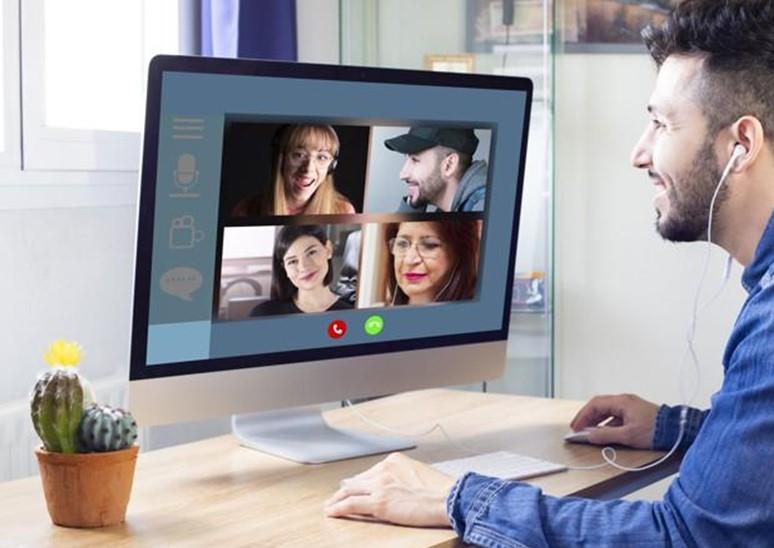
Microsoft menyediakan pengguna Windowsnya dengan apl Desktop Jauh yang boleh membantu mewujudkan sambungan pada komputer Windows menggunakan peranti pada platform lain seperti Mac, iOS dan Android . Aplikasi ini selamat dan terjamin untuk digunakan kerana ia dibangunkan oleh Microsoft dan tidak menimbulkan risiko. Terdapat penyelesaian Akses Jauh lain daripada pembangun pihak ketiga tetapi seseorang tidak boleh terlalu pasti tentang cara mereka mengendalikan privasi.
5. Hadkan Capaian Menggunakan Firewall
Firewall melindungi komputer anda dan menghalang entiti asing daripada memasuki komputer anda. Terdapat dua jenis tembok api: Perkakasan & Perisian. Walaupun Windows menyediakan tembok api perisian yang berkuasa, anda juga boleh menggunakan tembok api perkakasan jika anda boleh mendapatkannya. Jangan lupa untuk membuat pengecualian atau tetapkan peraturan baharu untuk akses desktop jauh anda dalam tembok api anda.
6. Hidupkan Pengesahan Tahap Rangkaian
Microsoft telah menerapkan Pengesahan Tahap Rangkaian (NLA) dalam OS Windows 10 secara lalai. Tahap keselamatan tambahan ini sebaiknya dibiarkan sahaja dan tidak diusik. Anda sentiasa boleh menavigasi ke laluan berikut dalam Editor Dasar Kumpulan anda untuk menyemak tetapan Pengesahan Tahap Rangkaian.
Computer\Policies\Windows Components\Remote Desktop Services\Remote Desktop Session Host\Security.
7. Tetapkan Had Kepada Pengguna
Setiap komputer mempunyai akaun Pentadbir yang secara lalai mempunyai semua hak dan kebenaran, termasuk Desktop Jauh. Anda juga boleh mengekalkan lebih daripada satu akaun pentadbir pada komputer anda dan adalah penting untuk memberikan akses hanya kepada akaun yang memerlukan kebenaran atau keistimewaan tertentu. Jika mana-mana akaun pentadbir lain tidak memerlukan kebenaran Akses Jauh, maka anda boleh membatalkannya. Berikut ialah beberapa tetapan yang boleh anda jaga:
Langkah 1 : Klik pada MULA dan kemudian pada Program diikuti dengan Alat Pentadbiran dan Dasar Keselamatan Tempatan.
Langkah 2 : Semak di bawah Dasar Tempatan dan cari Tugasan Hak Pengguna. Di sini semak untuk Benarkan log masuk melalui Perkhidmatan Desktop Jauh dan klik dua kali padanya.
Langkah 3 : Akhirnya padam kumpulan Pentadbir dan gunakan panel kawalan untuk menambah pengguna secara manual satu per satu jika diperlukan.
Tekan Win + R untuk membuka kotak RUN dan taip gpedit.msc diikuti dengan Enter.
8. Tetapkan Dasar Kunci Sekat Akaun
Dasar kunci akaun ialah sistem oleh bank di seluruh dunia yang memastikan akaun dikunci buat sementara waktu jika kata laluan yang salah digunakan lebih daripada 5 kali. Dasar ini juga boleh dilaksanakan semasa mengambil sesi jauh dan sesiapa yang cuba menceroboh sistem anda perlu memasukkan kata laluan yang betul dalam masa 3 percubaan atau akaun akan dikunci hanya untuk dibuka semula oleh pentadbir sistem. Untuk menetapkan dasar kunci keluar akaun:
Langkah 1 : Tekan Mula diikuti dengan alatan Pentadbiran dan kemudian Dasar Keselamatan Setempat.
Langkah 2 : Cari Dasar Kunci Sekat Akaun dan tukar tetapan seperti yang anda inginkan mengikut budi bicara anda.
Bonus: Cloud Tuneup Pro
Kredit Imej: Cloud TuneUp Pro
Cloud TuneUp Pro membolehkan Pentadbir Rangkaian, Profesional IT dan juga pengguna umum untuk mengekalkan sistem yang tersedia pada rangkaian tanpa perlu mengambil sesi jauh. Ini dijalankan menggunakan ciri papan pemuka yang luas yang memberikan hak kepada pentadbir untuk mengoptimumkan PC dari jauh dan mengimbas perisian hasad juga. Fungsi automatik tertentu dibenamkan yang membenarkan profesional IT membersihkan, dan menyelenggara PC dari jauh. Berikut adalah beberapa ciri:
- Pengoptimuman komputer boleh dilakukan dari mana-mana sahaja di seluruh dunia.
- Alih keluar program permulaan yang melambatkan proses but
- Meningkatkan dan meningkatkan prestasi semua sistem yang disambungkan ke rangkaian yang sama.
- Padam perisian hasad, betulkan isu pendaftaran dan hapuskan isu dan pepijat kecil.
- Nyahpasang apl berlebihan dan alih keluar temp, fail sampah.
- Harga: $49.95 untuk satu tahun
- Versi Percubaan: 30 Hari
Kelebihan:
- Mudah untuk Disediakan
- Papan pemuka jelas dan ringkas
- Menyokong tugas Penjadualan
- Menyokong semua Versi Windows
- Menyokong semua Versi Windows
Keburukan:
- Percubaan percuma membenarkan 3 peranti sahaja
- Tersedia untuk Windows sahaja
Klik di sini untuk melawati laman web rasmi
Soalan Lazim –
a) Adakah Desktop Jauh berfungsi dalam mod selamat dengan rangkaian?
Ya, anda boleh mewujudkan sambungan jauh jika komputer berada dalam Mod Selamat dengan rangkaian dihidupkan dan sambungan internet yang stabil. Ramai juruteknik dalam talian mengambil sesi jauh komputer pelanggan dan but semula dalam mod selamat untuk penyelesaian masalah lanjutan.
b) Bolehkah seseorang mengakses komputer saya dari jauh tanpa kebenaran saya?
Malangnya Ya, ada cara orang yang mempunyai niat jahat boleh menggodam komputer anda dengan syarat terdapat bantuan orang dalam. Ini bermakna perisian hasad atau perisian pengintip telah disuntik ke dalam komputer anda melalui e-mel pancingan data atau semasa anda melawat tapak web yang tidak selamat.
c) Bolehkah Anda Mengakses Dari Jauh Komputer Yang Dimatikan?
Jika komputer anda dimatikan tetapi disambungkan ke soket kuasa yang mempunyai elektrik melaluinya, maka ia boleh dihidupkan melalui komputer lain pada rangkaian yang sama dengan ciri Wake On LAN. Walau bagaimanapun, tidak semua papan induk menyokong ciri ini.
Kata Akhir Mengenai Cara Melindungi Rangkaian Anda Dengan Akses Desktop Jauh yang Berkesan
Mengambil sesi jarak jauh telah menjadi satu keperluan bagi ramai dan ia tidak dapat dielakkan pada masa ini. Tetapi jika anda cukup berhati-hati dan mengikuti langkah keselamatan yang disenaraikan di atas, maka anda harus selamat dan terjamin.
Ikuti kami di media sosial – Facebook , Twitter , LinkedIn dan YouTube . Untuk sebarang pertanyaan atau cadangan, sila beritahu kami di bahagian komen di bawah. Kami ingin menghubungi anda kembali dengan penyelesaian. Kami kerap menyiarkan petua dan helah, bersama-sama jawapan kepada isu biasa yang berkaitan dengan teknologi.